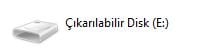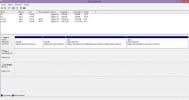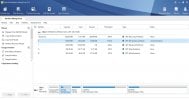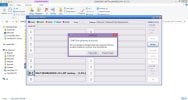Her şeyi denedim ama tek bir çözümü var sanırım bunun o da şu:
1-
ChipGenius v4.21.0701 (2021-07-01) by hit00 bu linkten programın en güncel versiyonunu indirin.
2-exe. Çalıştırın karşınıza USB bellek bilgileri çıkacak.
3-önemli olan kısım "Controller part number: FC1179" şeklinde yazan kısım benim USB bellek kodum "FC1179" olarak geçiyordu sizin ki ne ise ona göre arama yapmanız lazım.
4-bu kodu öğrendikten sonra "
[USBDev.ru] bu sitenin arama kısmına fristchip...(kodunuzu nokta yerine yazacaksınız) ve arama tuşuna basacaksınız en üstte yazdığınız versiyonu bulmuş olmanız gerekiyor.
5-yine en güncel sürümü indirip exe. Dosyasını yönetici olarak açıyorsunuz USB bellek karşınıza çıkıyor.
6-start deyip beklemeniz gerek işlem uzun sürüyor benimki yaklaşık 2 saat sürdü.
7-işlem bittiğinde USB bellek FAT32 formatında olacak büyük ihtimalle, siz artık istediğiniz gibi biçimlendirip kullanabilirsiniz.
Karışık gelen anlaşılmayan bir yer olursa sorabilirsiniz.